
เมื่อคุณค้นพบเกมที่ยอดเยี่ยมหรือแอปที่มีประโยชน์ใน Windows Store คุณอาจต้องการแบ่งปันกับเพื่อนหรือเพื่อนร่วมงานของคุณ ด้วยความช่วยเหลือของเสน่ห์ แบ่งปัน คุณสามารถแชร์ลิงก์โดยตรงไปยังหน้าของแอปใน Windows Store หรือภาพหน้าจอของมันได้ ต่อไปนี้คือวิธีดำเนินการ:
สิ่งที่คุณสามารถแบ่งปันใน Windows Store?
เมื่อเปิดหน้าแอปใน Windows Store คุณสามารถใช้เสน่ห์ แบ่งปัน เพื่อทำสิ่งต่อไปนี้:
- ส่งอีเมล - ส่งลิงก์ไปยังแอปพลิเคชันใน Windows Store หรือภาพหน้าจอของหน้าแอปใน สโตร์ โดยใช้แอป Mail
- โพสต์ไปยังเครือข่ายสังคมของคุณ แชร์แอปโดยการโพสต์ลิงก์ในเครือข่ายสังคมที่มีบัญชีที่เชื่อมต่อกับแอป People หรือโดยใช้แอปโซเชียลของบุคคลที่สามเช่น Facebook หรือ Twitter
- หากคุณต้องการกลับมาที่แอปนั้นในภายหลังคุณสามารถบุ๊กมาร์กไว้ในแอป "อ่านหนังสือ" ได้
ลำดับของตัวเลือกการแบ่งปันอาจแตกต่างกันไปในอุปกรณ์ของคุณเพราะเรียงตามแอปที่ติดตั้งไว้
วิธีการใช้ Charm Share ใน Windows Store
หากต้องการแชร์แอปพลิเคชันคุณต้องเปิดหน้าแอปใน Windows Store ก่อน ถ้าคุณต้องการคำแนะนำเกี่ยวกับวิธีใช้ Store ใน Windows 8.1 เราขอแนะนำให้คุณอ่านบทความนี้: วิธีการค้นหาติดตั้งและทบทวน Apps ใน Windows 8.1 Store
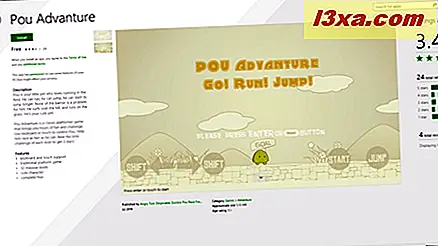
เมื่อคุณอยู่ในหน้าคำอธิบายแอปของแอปที่คุณต้องการแบ่งปันให้เปิด Charms แล้วกด แบ่งปัน

ด้านล่างนี้คุณสามารถดูตัวเลือกการแบ่งปันที่ฉันมีอยู่ในคอมพิวเตอร์ที่ใช้ Windows 8 ได้
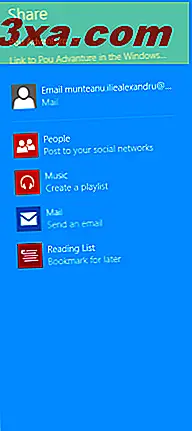
โปรดจำไว้ว่าคุณสามารถแบ่งปันเฉพาะบางอย่างจากหน้าเว็บสำหรับแอปนั้นเท่านั้น ถ้าคุณพยายามใช้เสน่ห์ แบ่งปัน จากทุกที่ใน Windows Store คุณจะไม่มีตัวเลือกในการแบ่งปัน
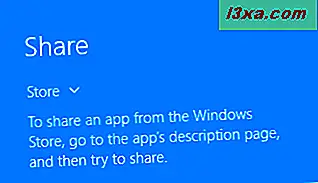
ในการเลือกสิ่งที่คุณต้องการแบ่งปันให้คลิกหรือแตะลูกศรชี้ลงใต้แถบเสน่ห์ของ Share

ถ้าคุณต้องการแชร์ภาพหน้าจอให้คลิกหรือแตะลิงก์ ภาพ .
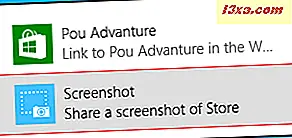
หากต้องการแชร์ลิงก์หน้าของแอปพลิเคชันใน Windows Store ให้คลิกหรือแตะลิงก์ที่มีไอคอน Windows Store
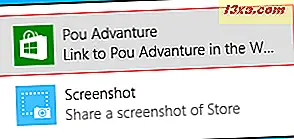
วิธีการส่งแอพฯ จาก Windows Store
ถ้าคุณเลือกแชร์แอปพลิเคชันจาก Windows Store โดยใช้แอป Mail ให้คลิกหรือแตะลิงก์ ส่งจดหมาย ในเสน่ห์ แบ่งปัน
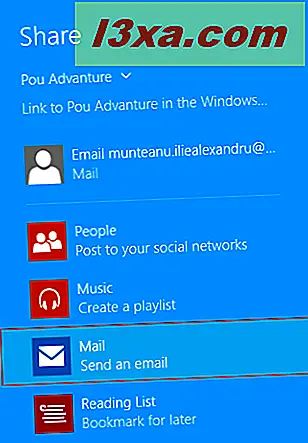
หากในอดีตคุณได้แชร์แอปพลิเคชันจาก สโตร์ กับผู้ติดต่อบางรายของคุณพวกเขาจะแสดงตัวเลือกการ แบ่งปันใน เสน่ห์ แชร์
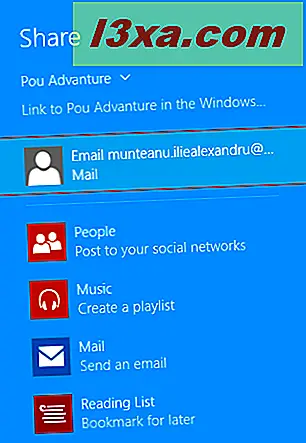
ถ้าคุณเลือกที่จะแชร์ภาพหน้าจอแอปพลิเคชัน Mail จะเปิดขึ้นระบบจะสร้างข้อความใหม่โดยอัตโนมัติและแนบภาพหน้าจอของแอป
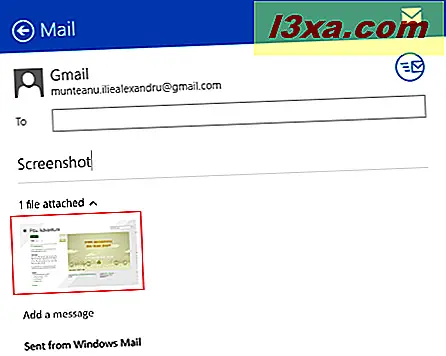
หากคุณเลือกที่จะแชร์ลิงก์ไปยังหน้าของแอปพลิเคชันใน Windows Store แอป Mail จะเติมชื่อแอปพลิเคชันและเพิ่มลิงก์ลงในเนื้อหาของข้อความ
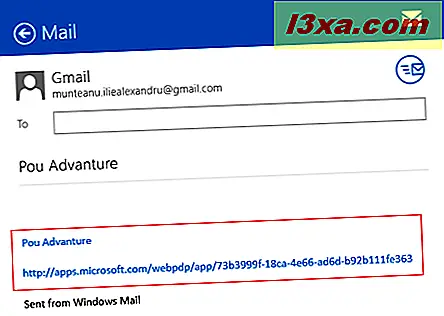
ตอนนี้สิ่งที่คุณต้องทำคือกรอกที่อยู่อีเมลของบุคคลที่คุณต้องการส่งให้พิมพ์หัวเรื่องและเพิ่มข้อความส่วนบุคคลหากต้องการ คลิกหรือแตะปุ่ม Send เพื่อส่งข้อความของคุณ
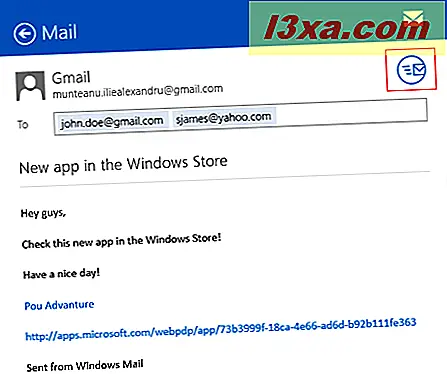
ถ้าคุณต้องการออกจากการส่งอีเมลนี้และกลับไปที่เสน่ห์ แบ่งปัน ให้คลิกหรือแตะลูกศร ย้อนกลับ ที่มุมบนซ้ายของแอป Mail
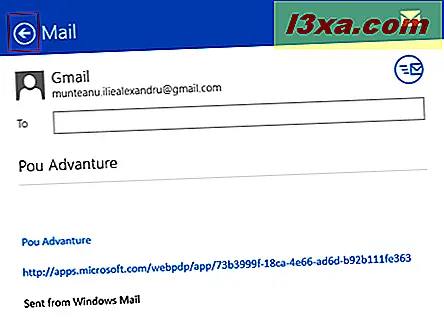
วิธีแชร์แอปจาก Windows Store บนเครือข่ายสังคมที่คุณชื่นชอบ
การแชร์แอปจาก สโตร์ บนเครือข่ายสังคมโดยใช้แอป People เป็นเรื่องง่ายมากหากคุณได้เพิ่มบัญชีเครือข่ายสังคมในแอปนี้
ในส่วน แบ่งปัน ให้คลิกหรือแตะ "โพสต์ไปยังเครือข่ายสังคมของคุณ"
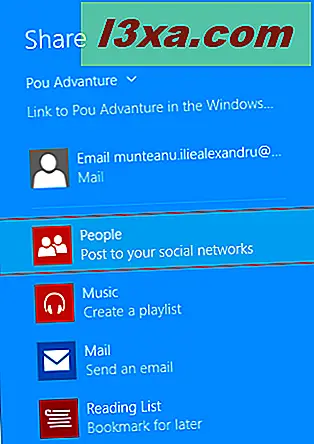
ขั้นตอนนี้จะเปิดอินสแตนซ์ของแอป People ที่ด้านขวาของหน้าจอ คุณสามารถเลือกเครือข่ายสังคมที่ต้องการแชร์แอปได้โดยกดลูกศรชี้ลงที่ด้านซ้ายบนของแอป People
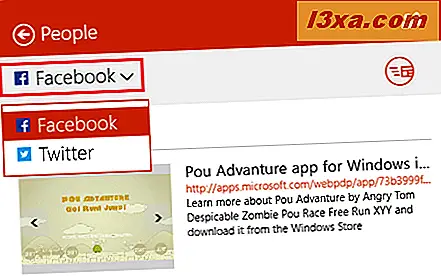
เพิ่มข้อความลงในโพสต์ของคุณและคลิกหรือแตะปุ่ม ส่ง ที่ด้านขวาบนของแอป People
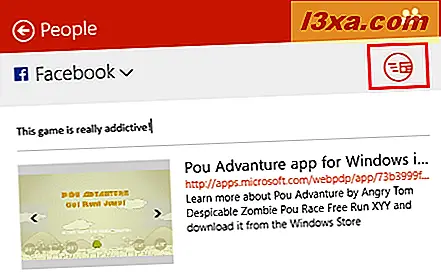
ถ้าคุณต้องการออกจากการโพสต์ข้อความนี้ให้คลิกหรือแตะลูกศร ย้อนกลับ ที่มุมบนซ้ายของแอป People
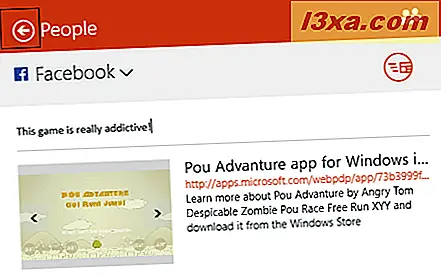
วิธีการบุ๊กมาร์ก App จาก Windows Store ในรายการเรื่องรออ่าน
เช่นเดียวกับที่คุณบุ๊กมาร์กหน้าเว็บเพื่ออ่านในภายหลังแอปพลิเคชัน "อ่านหนังสือ" ช่วยให้คุณสามารถบุ๊กมาร์กหน้าแอปจาก Windows Store ได้
หากต้องการบุ๊กมาร์กหน้าเว็บของแอปพลิเคชันใน Windows Store ให้เปิดเสน่ห์ แบ่งปัน แล้วกดลิงก์ "อ่านลิสต์ - บุ๊คมาร์คสำหรับภายหลัง"
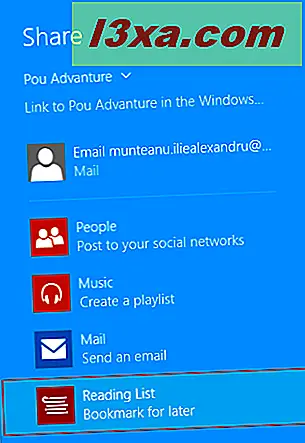
ซึ่งจะเป็นการเปิดแอปการ อ่านหนังสือ ที่ด้านขวาของหน้าจอ ขั้นแรกคุณต้องจัดหมวดหมู่หน้าเว็บของแอปพลิเคชันที่คุณต้องการจดจำไว้ในภายหลัง คลิกหรือแตะรายการแบบหล่นลงที่เกี่ยวข้องจากนั้นเลือกหมวดหมู่ที่มีอยู่
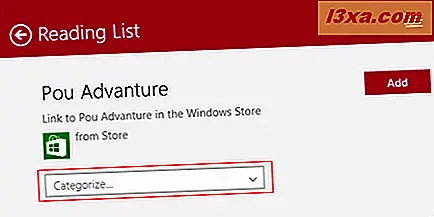
หากไม่มีหมวดใดที่เหมาะสมกับความต้องการของคุณให้คลิกหรือแตะลิงก์ หมวดใหม่ ที่ด้านล่างของรายการ
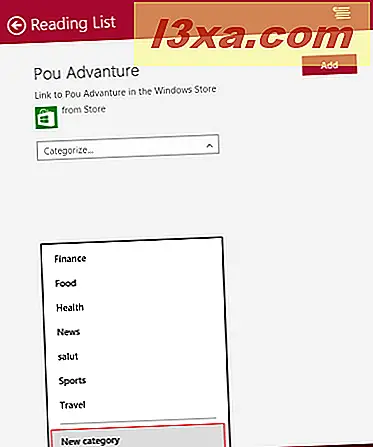
จากนั้นพิมพ์ชื่อของหมวดหมู่ใหม่ที่คุณต้องการเพิ่มและกด OK
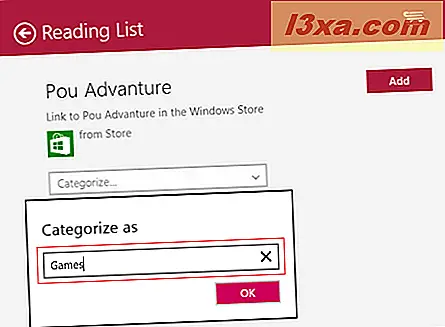
หลังจากที่คุณได้เลือกแล้วให้คลิกหรือแตะปุ่ม เพิ่ม
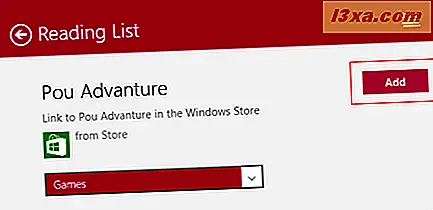
ข้อสรุป
อย่างที่เห็นคุณสามารถแชร์ลิงก์ไปยังแอปหรือเกมที่คุณค้นพบได้ง่ายใน Windows Store หากคุณมีปัญหาหรือคำถามเกี่ยวกับกระบวนการนี้โปรดฝากความคิดเห็นไว้ด้านล่าง



